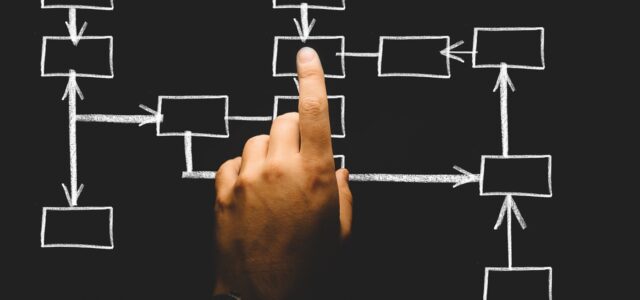Home » PC/Mac » Windows 10/11: Wie man PDF-Dateien aufteilt
20. November 2024WERBUNG | Wer mit digitalen Dokumenten zu tun hat, kennt das PDF-Format sicherlich gut. PDF als Dateiformat ist sowohl im beruflichen als auch im privaten Bereich weit verbreitet. Der Grund für seine Beliebtheit liegt vor allem in der Beibehaltung der Formatierung, der Vielseitigkeit und der Plattformunabhängigkeit. Unter anderem können Sie PDF-Dokumente problemlos auf Geräten mit Windows 10/11 nutzen. Trotz dieser Vorteile kann es bei großen PDF-Dateien manchmal schwierig sein, sie zu verwalten oder zu versenden. Um das Problem zu lösen, können Sie die PDF Seiten trennen. In diesem Artikel werden die wichtigsten Methoden zum Aufteilen von PDF-Dokumenten vorgestellt, damit Sie die für Sie am besten geeignete auswählen können.

Erfahren Sie, wie Sie unter Windows 10/11 Ihr PDF zerteilen können. Hier erhalten Sie auch nützliche Tipps zum Splitten von PDF-Dateien (Foto: unsplash.com/Brooke Cagle).
Wer mit digitalen Dokumenten zu tun hat, kennt das PDF-Format sicherlich gut. PDF als Dateiformat ist sowohl im beruflichen als auch im privaten Bereich weit verbreitet. Der Grund für seine Beliebtheit liegt vor allem in der Beibehaltung der Formatierung, der Vielseitigkeit und der Plattformunabhängigkeit. Unter anderem können Sie PDF-Dokumente problemlos auf Geräten mit Windows 10/11 nutzen. Trotz dieser Vorteile kann es bei großen PDF-Dateien manchmal schwierig sein, sie zu verwalten oder zu versenden. Um das Problem zu lösen, können Sie die PDF Seiten trennen. In diesem Artikel werden die wichtigsten Methoden zum Aufteilen von PDF-Dokumenten vorgestellt, damit Sie die für Sie am besten geeignete auswählen können.
Warum ist es sinnvoll, ein PDF-Dokument teilen zu können?
Egal, ob Student, Büroangestellter oder Geschäftsinhaber — die Fähigkeit, mit PDF-Dateien zu arbeiten, ist von großem Wert. Die Aufteilung eines mehrseitigen Dokuments kann aus verschiedenen Gründen nützlich sein und folgende Vorteile bieten:
– Reduzierung der Dateigröße. Indem Sie Ihr PDF zerteilen, erhalten Sie kleinere Versionen der Datei, die sich einfacher per E-Mail versenden oder speichern lassen.
– Vereinfachung der Arbeitsprozesse und Zeitersparnis. Durch das Extrahieren der benötigten Informationen können Sie sich auf das Wesentliche konzentrieren und Zeit beim Suchen sparen.
– Optimierte Dokumentenverwaltung. Das Aufteilen großer Dateien in kleinere sorgt für eine bessere Strukturierung und Verwaltung wichtiger Dokumente.
– Einfacher und sicherer Dateiaustausch. In manchen Fällen soll der Empfänger nicht Zugriff auf das gesamte Dokument haben, sondern nur auf einen bestimmten Teil davon.
Beliebte Methoden zum Aufteilen von PDFs: ein kurzer Überblick
Vor einiger Zeit konnte das Aufteilen einer PDF-Datei eine echte Herausforderung sein, denn dieses Format ist vorrangig zum Ansehen gedacht. Die meisten Bearbeitungsprozesse waren mit dem Software-Download und dem zeitaufwändigen Erlernen komplizierter Schritte verbunden. Mit modernen Online-Tools ist die Bearbeitung von PDFs heute aber schnell und effizient. Im Allgemeinen sind die folgenden Methoden die gängigsten, wenn Sie unter Windows 10/11 Ihre PDF Datei trennen möchten:
– Download-Programme von Drittanbietern: Besitzer von Windows-Geräten sollten sich bei der Auswahl herunterladbarer Programme nicht eingeschränkt fühlen. Dennoch können diese Optionen schwierig zu beherrschen sein, insbesondere für technisch nicht versierte Nutzer.
– Online-Tools: Browserbasierte Tools funktionieren unabhängig vom Betriebssystem und bieten umfassende Lösungen für die Arbeit mit Dokumenten von jedem Gerät aus. Sie benötigen keinen Speicherplatz, was für Geräte mit begrenztem Speichervolumen ein Vorteil ist.
– Webbrowser: Haben Sie Google Chrome oder Microsoft Edge auf Ihrem Windows-Gerät, können Sie ein PDF-Dokument auch direkt im Browser teilen.
Was Sie über Download-Programme wissen müssen
Entscheiden Sie sich für ein Download-Programm, sollten Sie eine Reihe von Aspekten berücksichtigen. Zunächst einmal ist es wichtig, die Kompatibilität mit Ihrem Betriebssystem zu prüfen. Vergewissern Sie sich, dass der Anbieter zuverlässig ist, um das Risiko von Viren oder den Verlust persönlicher Daten zu vermeiden. Beachten Sie, dass einige Programme einen leistungsstarken Prozessor erfordern und die Arbeitsabläufe auf Ihrem Computer verlangsamen können.
Ein PDF schrittweise mit einem Online-Tool trennen
Online-Tools, die keine Installation von Software erfordern, sind in der Regel universell und benutzerfreundlich. So können Sie beispielsweise mit PDF Guru Ihr PDF in einzelne Seiten zerlegen, ganz ohne technische Vorkenntnisse. Laden Sie einfach die Datei hoch, verarbeiten Sie diese mit ein paar Klicks und laden Sie das resultierende Dokument herunter. Hier finden Sie eine Schritt-für-Schritt-Anleitung, wie Sie mit PDF Guru Ihr PDF Datei aufteilen können:
1. Loggen Sie sich in Ihr PDF Guru Konto ein und gehen Sie zum Tool “PDF Trennen”.
2. Ziehen Sie die gewünschte Datei per Drag & Drop in den Download-Bereich oder klicken Sie auf den Button “+”, um sie auf Ihrem Gerät auszuwählen.
3. Warten Sie, bis die Datei hochgeladen ist.
4. Löschen Sie alle nicht benötigten Seiten.
5. Klicken Sie auf den Button “Trennen”.
6. Wählen Sie das gewünschte Ausgabeformat aus und benennen Sie eine neue Datei.
7. Sie erhalten Ihre neue Datei als Zip-Archiv.
PDF-Seiten mit Google Chrome aufteilen
Google Chrome ist einer der führenden Browser für Windows-Geräte. Laut Statistik erreichte Google Chrome im September 2024 einen Marktanteil an den Page Views von 44,48 % in Deutschland. Damit können Sie ebenfalls PDF Seiten trennen. Auf diese Weise funktioniert es:
1. Öffnen Sie die Datei in Google Chrome. Ziehen Sie dafür die Datei per Drag & Drop in das geöffnete Chrome-Fenster. Alternativ können Sie mit der rechten Maustaste auf die PDF-Datei klicken, “Öffnen mit” wählen und dann Google Chrome aus der Liste der verfügbaren Optionen auswählen.
2. Klicken Sie auf das Drucksymbol, das sich in der oberen rechten Ecke befindet.
3. Wählen Sie die Option “Als PDF speichern” aus dem Dropdown-Menü neben “Ziel” aus.
4. Wählen Sie die Option “Benutzerdefiniert” neben “Seiten” aus.
5. Geben Sie die Seiten an, die Sie als neue Datei speichern möchten, z. B. 2-3, 7, 16-17.
6. Wählen Sie ggf. die Anzahl der Seiten pro Blatt.
7. Klicken Sie auf den Button “Speichern”, geben Sie einen Dateinamen ein und speichern Sie das Dokument.
Tipps zum Teilen von PDF-Dateien
Die folgenden Tipps sollen Ihnen helfen, das Aufteilen von PDF-Dateien möglichst effizient zu gestalten:
– Berücksichtigen Sie Ihre Anforderungen. Für eine einmalige Trennung können Sie Ihren Browser (Google Chrome oder Microsoft Edge) verwenden. Wenn Sie häufig mit PDF-Dateien auf verschiedene Arten arbeiten müssen, ist ein Online-Tool am praktischsten.
– Geben Sie der neuen Datei einen anderen Namen als dem Original, um Verwechslungen zu vermeiden.
– Erstellen Sie eine Sicherungskopie der ursprünglichen PDF-Datei, bevor Sie eine beliebige Bearbeitung vornehmen.
– Verwenden Sie zuverlässige und bewährte Tools, sei es online oder offline, um Ihre Daten privat zu halten.
Fazit
Das Aufteilen von PDF-Dateien ist nützlich, um Dokumente effizient zu verwalten, zu versenden und zu organisieren. Es gibt heute eine Vielzahl von Methoden zum Splitten von PDFs in Windows 10/11 — von Download-Programmen bis hin zu Online-Tools und Webbrowsern. Je nach Ihren Bedürfnissen und der Häufigkeit der Nutzung kann jede der oben beschriebenen Optionen sinnvoll sein.